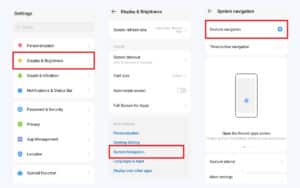أفضل 10 تطبيقات لعزل الخلفية: طريقة الاستخدام، المميزات والعيوب
عزل الخلفية هو تقنية أساسية في تعديل الصور، حيث يمكن أن يساعد في التركيز على العنصر الرئيسي للصورة وإعطائها مظهرًا احترافيًا. هناك العديد من التطبيقات المتاحة التي توفر هذه الخدمة، ولكن اختيار الأفضل يعتمد على الميزات والسهولة في الاستخدام. سنستعرض في هذا المقال أفضل 10 تطبيقات لعزل الخلفية، مع توضيح كيفية استخدامها، مميزاتها، عيوبها، وأهم ميزة تتميز بها كل واحدة.
1. تطبيق Remove.bg
- طريقة الاستخدام:
- يمكنك زيارة موقع Remove.bg أو تحميل التطبيق على هاتفك. بعد ذلك، قم بتحميل الصورة التي تريد عزل الخلفية منها.
- سيقوم التطبيق تلقائيًا بتحديد الخلفية وإزالتها، مما يتيح لك تحميل الصورة النهائية بنقرة واحدة.
- المميزات:
- سهولة الاستخدام: واجهة بسيطة تتيح لأي شخص استخدام التطبيق دون الحاجة إلى معرفة تقنية.
- نتائج سريعة: يقوم التطبيق بمعالجة الصور في ثوانٍ معدودة.
- دقة عالية: يوفر نتائج مرضية مع عزل دقيق للخلفية.
- العيوب:
- يتطلب اتصالًا بالإنترنت: لا يعمل التطبيق في وضع عدم الاتصال.
- نسخة مجانية محدودة: النسخة المجانية تقدم دقة منخفضة مقارنةً بالنسخة المدفوعة.
- الميزة الرئيسية: الأداء السريع مع نتائج عالية الجودة، مما يجعله مثاليًا للاستخدام السريع.
- نظام التشغيل: متوافق مع جميع أنظمة التشغيل عبر الويب.
- نصائح الاستخدام: حاول استخدام صور ذات خلفيات بسيطة للحصول على أفضل النتائج.
- رابط الموقع الرسمي: Remove.bg
2. تطبيق Adobe Photoshop
- طريقة الاستخدام:
- افتح الصورة في البرنامج، استخدم أداة “Quick Selection Tool” لتحديد العنصر الذي تريد الاحتفاظ به.
- بعد ذلك، يمكنك عزل الخلفية باستخدام “Layer Mask” وإجراء تعديلات إضافية حسب الحاجة.
- المميزات:
- أدوات متقدمة: يقدم مجموعة كبيرة من الأدوات لتحرير الصور بشكل احترافي.
- دقة عالية: تتيح لك خيارات التخصيص الدقيقة العمل بدقة.
- العيوب:
- معقد للمبتدئين: قد يكون من الصعب على المبتدئين فهم جميع الميزات.
- سعر مرتفع: يعد من أغلى التطبيقات في السوق، مما قد يكون عائقًا للبعض.
- الميزة الرئيسية: القدرة على تحرير الصور بشكل احترافي، مما يجعله الخيار المفضل للمصممين المحترفين.
- نظام التشغيل: متوافق مع Windows وmacOS وiPad وAndroid.
- نصائح الاستخدام: استغل أدوات الطبقات لتعديل الخلفيات بشكل دقيق.
- رابط الموقع الرسمي: Adobe Photoshop
3. تطبيق PicsArt
- طريقة الاستخدام:
- قم بفتح الصورة في التطبيق، واختر أداة “Cutout” وحدد الجزء الذي تريد الاحتفاظ به. بعد ذلك، يمكنك حفظ الصورة أو إضافة تأثيرات أخرى.
- المميزات:
- تعديل شامل: يتيح لك إضافة تأثيرات وفلاتر بعد عزل الخلفية.
- واجهة سهلة الاستخدام: تجعل من السهل على المستخدمين الجدد التكيف مع التطبيق.
- العيوب:
- الإعلانات: تتضمن النسخة المجانية إعلانات قد تكون مزعجة.
- ميزات محدودة: تحتاج إلى دفع للحصول على ميزات إضافية.
- الميزة الرئيسية: إمكانية تعديل الصور بشكل شامل بعد عملية العزل، مما يتيح لك ابتكار صور مميزة.
- نظام التشغيل: متوافق مع Android وiOS وWindows.
- نصائح الاستخدام: استغل مكتبة الفلاتر والإضافات لتصميم صور جذابة.
- رابط الموقع الرسمي: PicsArt
4. تطبيق Canva
- طريقة الاستخدام:
- ابدأ مشروعًا جديدًا، وقم بتحميل الصورة التي ترغب في عزل خلفيتها، ثم استخدم أداة “Background Remover” التي تتوفر في النسخة المدفوعة.
- المميزات:
- تصميم شامل: يتيح لك تصميم الرسوم البيانية والعروض التقديمية بعد عزل الخلفية.
- واجهة مستخدم جذابة: تجعل من السهل إضافة عناصر جديدة إلى التصميم.
- العيوب:
- اشتراك مطلوب لبعض الميزات: بعض الأدوات تتطلب اشتراكًا مدفوعًا.
- نتائج متوسطة: قد تكون جودة العزل غير متسقة في بعض الأحيان.
- الميزة الرئيسية: الجمع بين عزل الخلفية والتصميم الجرافيكي، مما يجعله مثاليًا للمسوقين والمصممين.
- نظام التشغيل: متوافق مع جميع أنظمة التشغيل عبر الويب وAndroid وiOS.
- نصائح الاستخدام: استخدم القوالب المتاحة لتسهيل عملية التصميم بعد العزل.
- رابط الموقع الرسمي: Canva
5. تطبيق Background Eraser
- طريقة الاستخدام:
- افتح الصورة، واختر أدوات المسح اليدوي لتحديد المناطق التي ترغب في إزالتها. يمكنك استخدام أدوات مختلفة مثل “Magic” لتسهيل العملية.
- المميزات:
- تحكم كامل: يوفر دقة عالية في العزل اليدوي.
- سهولة الاستخدام: يمكن لأي شخص استخدامه دون تعقيدات.
- العيوب:
- وقت وجهد: يتطلب بعض الوقت والجهد في العزل اليدوي.
- قد لا يكون دقيقًا: العزل التلقائي قد لا يكون دقيقًا في جميع الحالات.
- الميزة الرئيسية: التحكم الكامل في عملية عزل الخلفية، مما يسمح لك بالتفاصيل الدقيقة.
- نظام التشغيل: متوافق مع Android وiOS.
- نصائح الاستخدام: استخدم أداة “Magic” للحصول على نتائج أسرع وأكثر دقة.
- رابط الموقع الرسمي: Background Eraser
6. تطبيق Fotor
- طريقة الاستخدام:
- افتح الصورة واختر “Background Remover”، وسيقوم التطبيق بمعالجة الصورة وعزل الخلفية.
- المميزات:
- أدوات تعديل إضافية: يمكنك تحسين الصور باستخدام مجموعة من الفلاتر والأدوات.
- دعم متعدد الصيغ: يدعم مجموعة واسعة من صيغ الصور.
- العيوب:
- نتائج غير متسقة: قد تكون جودة العزل متفاوتة في بعض الأحيان.
- اشتراك مطلوب: بعض الميزات تتطلب اشتراكًا مدفوعًا.
- الميزة الرئيسية: توفر مجموعة متنوعة من أدوات تعديل الصور بعد العزل، مما يجعلها خيارًا جيدًا لتحسين الصور.
- نظام التشغيل: متوافق مع Android وiOS والويب.
- نصائح الاستخدام: استغل أدوات التحرير الإضافية بعد العزل لتحسين جودة الصورة النهائية.
- رابط الموقع الرسمي: Fotor
7. تطبيق PhotoRoom
- طريقة الاستخدام:
- قم بتحميل الصورة، وسيقوم التطبيق بعزل الخلفية تلقائيًا. يمكنك بعد ذلك تعديل الصورة وإضافة خلفيات جديدة.
- المميزات:
- عزل تلقائي سريع: يتيح لك الحصول على نتائج سريعة وفعالة.
- خيارات تخصيص متعددة: يمكنك إضافة خلفيات جديدة أو تأثيرات خاصة.
- العيوب:
- نسخة مجانية محدودة: بعض الميزات لا تتوفر إلا في النسخة المدفوعة.
- دقة العزل غير مثالية: قد لا تكون النتائج دائمًا دقيقة.
- الميزة الرئيسية: عزل تلقائي سريع يجعلها مثالية للمستخدمين الذين يحتاجون إلى نتائج فورية.
- نظام التشغيل: متوافق مع Android وiOS.
- نصائح الاستخدام: جرب إضافة خلفيات مختلفة لتقييم مظهر الصورة النهائية.
- رابط الموقع الرسمي: PhotoRoom
8. تطبيق GIMP
- طريقة الاستخدام:
- افتح الصورة في البرنامج، استخدم أدوات التحديد مثل “Foreground Select Tool” لعزل الخلفية. بعد ذلك، يمكنك إجراء تعديلات إضافية حسب الحاجة.
- المميزات:
- برنامج مفتوح المصدر: متاح مجانًا ويقدم أدوات احترافية.
- مرونة كبيرة: يمكنك تخصيص واجهته حسب احتياجاتك.
- العيوب:
- واجهة معقدة: قد تكون معقدة للمبتدئين في مجال التصميم.
- يتطلب مهارات: يحتاج إلى معرفة سابقة بالتصميم لتحسين النتائج.
- الميزة الرئيسية: توفر مجموعة كبيرة من الأدوات المجانية للمستخدمين الذين يبحثون عن خيارات احترافية.
- نظام التشغيل: متوافق مع Windows وmacOS وLinux.
- نصائح الاستخدام: استغل المجتمع الكبير من المستخدمين للحصول على دروس ودعم.
- رابط الموقع الرسمي: GIMP
9. تطبيق Snapseed
- طريقة الاستخدام:
- استخدم أداة “Brush” لتحديد المناطق التي ترغب في الاحتفاظ بها أو إزالتها، ثم قم بتعديل الصورة حسب الرغبة.
- المميزات:
- أدوات تعديل قوية: يمكنك إجراء تعديلات متعددة على الصور، بما في ذلك الفلاتر والتأثيرات.
- واجهة مستخدم بسيطة: تجعل من السهل التنقل بين الأدوات.
- العيوب:
- ليس مخصصًا لعزل الخلفية فقط: يتضمن العديد من الميزات، مما قد يجعل العزل أقل سهولة.
- يتطلب بعض الخبرة: قد تحتاج إلى بعض الوقت لفهم جميع الأدوات.
- الميزة الرئيسية: إمكانية تعديل الصور بجودة احترافية.
- نظام التشغيل: متوافق مع Android وiOS.
- نصائح الاستخدام: جرب استخدام الفلاتر المتقدمة لتقديم لمسات إبداعية على الصورة النهائية.
- رابط الموقع الرسمي: Snapseed
10. تطبيق Clip Studio Paint
- طريقة الاستخدام:
- افتح الصورة، ثم استخدم أداة “Lasso” لتحديد وعزل الخلفية. بعد ذلك، يمكنك تخصيص الرسوم وفقًا لرغبتك.
- المميزات:
- أدوات متقدمة للرسم: توفر أدوات احترافية للرسم والتعديل على الصور.
- خيارات تخصيص واسعة: تتيح لك تصميم الصور بطريقة احترافية.
- العيوب:
- معقد للمبتدئين: قد يكون من الصعب على المبتدئين التعامل مع جميع الأدوات.
- سعر مرتفع: الاشتراك يتطلب تكلفة قد تكون مرتفعة لبعض المستخدمين.
- الميزة الرئيسية: القدرة على الرسم والتعديل بشكل احترافي، مما يجعلها خيارًا رائعًا للفنانين.
- نظام التشغيل: متوافق مع Windows وmacOS وiPad وAndroid.
- نصائح الاستخدام: استغل أدوات الرسم لتحسين تفاصيل الصور بعد عزل الخلفية.
- رابط الموقع الرسمي: Clip Studio Paint
الخاتمة
إن اختيار التطبيق المناسب لعزل الخلفية يعتمد على احتياجاتك الخاصة، سواء كنت تبحث عن أداة بسيطة وسريعة أو برنامج احترافي مع ميزات متقدمة. جرب بعض التطبيقات المذكورة لتجد الأنسب لك ولتتمكن من تحسين صورك بشكل احترافي وجذاب.
يمكنك ايضاً مشاهدة:
افضل العاب اوفلاين | افضل 50 لعبة.
أحدث تسريبات هواتف iPhone 17 القادمة.
الهواتف الذكية كأدوات إنتاجية: تطبيقات ونصائح لتحويل هاتفك إلى محطة عمل متنقلة.